Auto Cc: alle e-mail die u in Outlook verzendt
Wat te weten
- Outlook 2010 en hoger: Ga naar Bestand > Info > Regels en waarschuwingen beheren > E-mailregels > Nieuwe regel. Stel een regel in volgens de stappen in dit artikel.
- Outlook 2007: Ga naar Gereedschap > Regels en waarschuwingen > Nieuwe regel > Berichten controleren na verzending > Volgende en volg de stappen in dit artikel.
In dit artikel wordt uitgelegd hoe u automatisch alle e-mail die u verzendt in Outlook 2019, 2016, 2013, 2010 en Outlook voor Microsoft 365 kunt CC. Voor Outlook 2007 worden aparte instructies meegeleverd.
Automatisch alle e-mail die u verzendt in Outlook 2010 en nieuwer in CC zetten
Outlook's Verzonden items map is perfect voor het bewaren van kopieën van alle e-mails die u hebt verzonden. Hoewel dat in sommige situaties ideaal is, wat als u al uw e-mail voor verschillende e-mailaccounts wilt archiveren, of als u uw baas een doorlopende reeks berichten wilt kopiëren?
Outlook kan automatisch doorslag (cc) of blinde doorslag (bcc) elk adres (of meer dan één) dat u opgeeft op elk bericht dat u verzendt, met welke criteria u ook vaststelt.
Om Outlook een kopie te laten bezorgen van elke e-mail die u via Cc naar een bepaald adres (of adressen) stuurt:
-
Klik Bestand in uw Outlook-inbox.
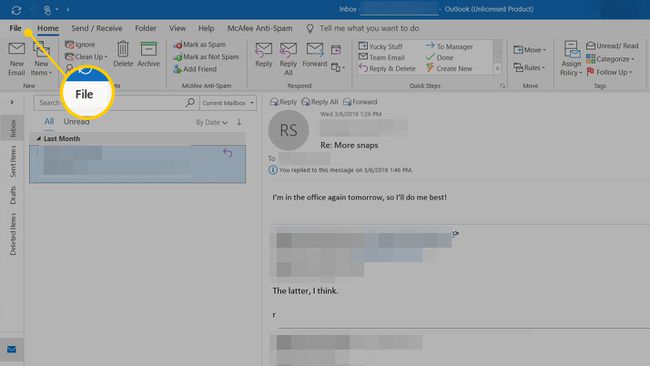
Ga naar de info categorie.
Zorg ervoor dat het account waarvoor u automatische Cc-kopieën wilt instellen is geselecteerd onder Account Informatie.
-
Klik Regels en waarschuwingen beheren.
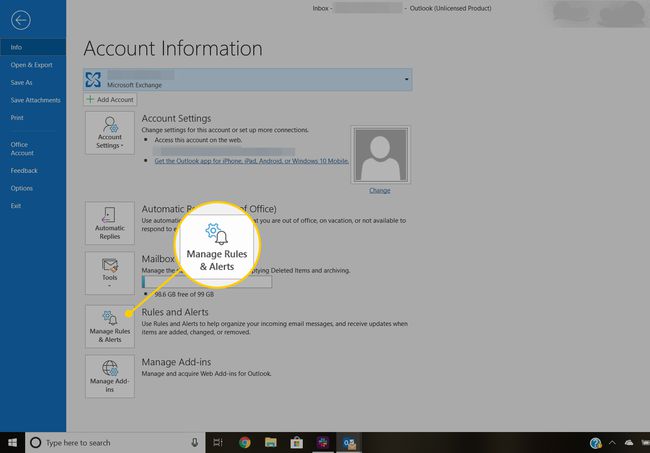
Ga naar de E-mailregels tabblad.
-
Klik Nieuwe regel.
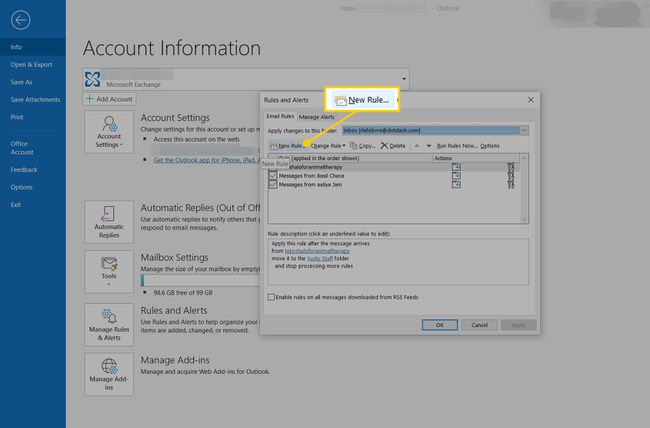
-
Voor Stap 1: Selecteer een sjabloon, zorg ervoor dat Regel toepassen op berichten die ik verzend is geselecteerd (onder Begin met een lege regel).
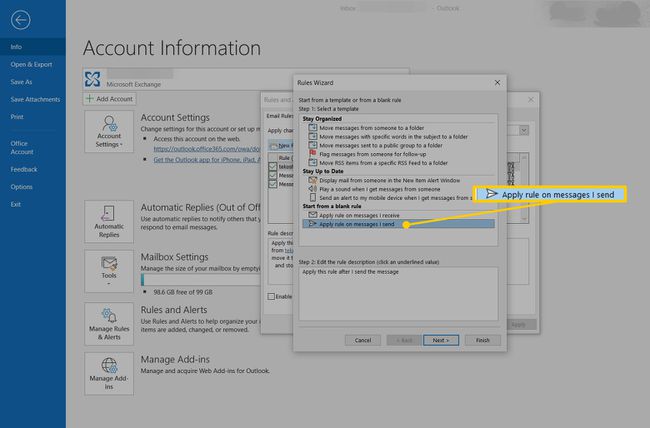
Klik Volgende.
-
Klik Volgende opnieuw.
U kunt criteria kiezen voor de berichten die u wilt kopiëren via Cc. Als u niets selecteert, worden alle e-mails toegevoegd aan de CC-ontvangers.
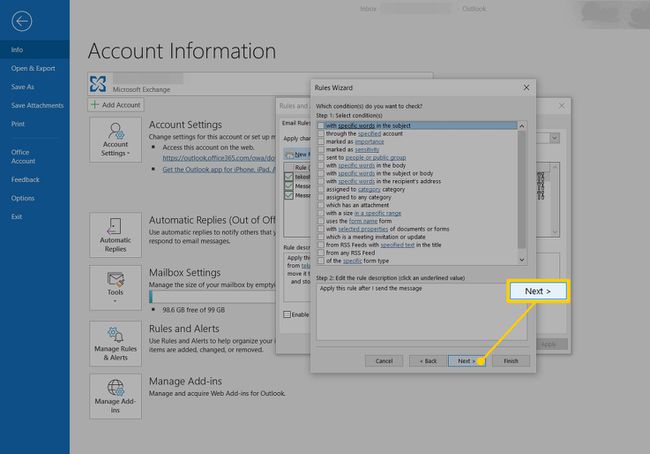
-
Als u wordt gevraagd:
Onder Deze regel wordt toegepast op elk bericht dat u verzendt. Is dit correct?, Klik Ja.
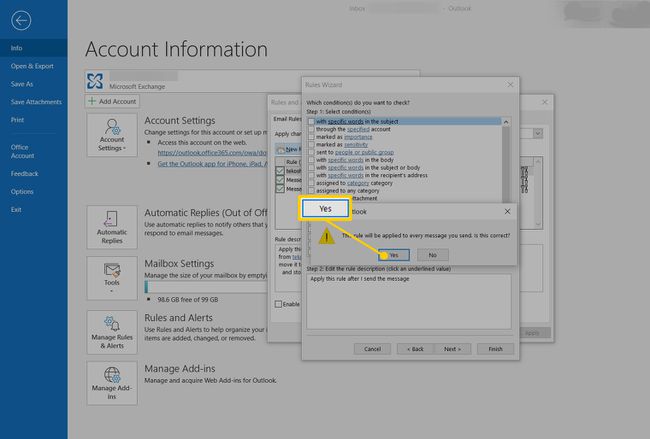
-
Onder Stap 1: Selecteer actie(s), zorg ervoor dat Cc het bericht aan mensen of openbare groep is nagekeken.
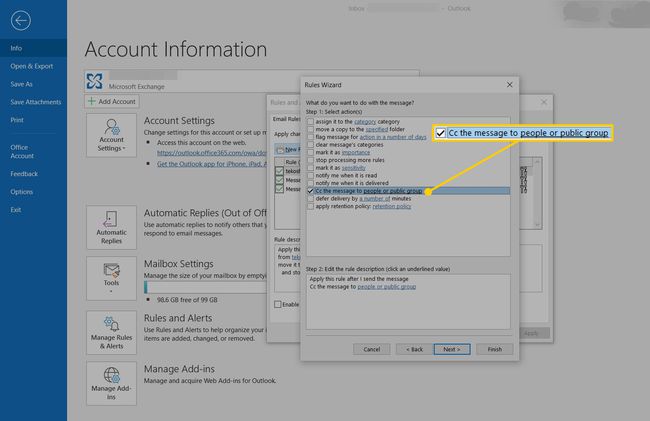
-
Onder Stap 2: Bewerk de regelbeschrijving, Klik mensen of openbare groep.
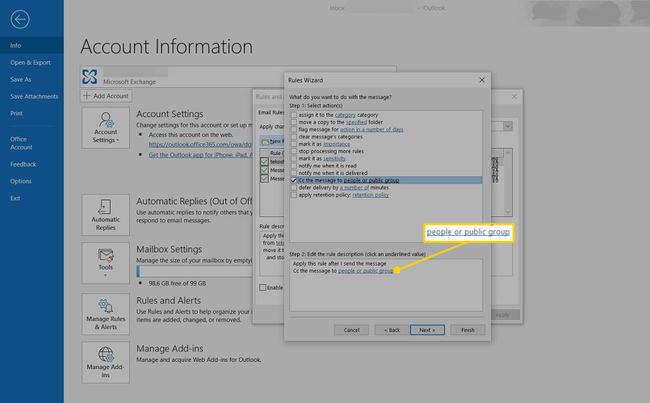
-
Dubbelklik op ontvangers (of lijsten) uit uw adresboek, of voer e-mailadressen in direct onder Tot; deze adressen zullen de Cc-exemplaren ontvangen.
Aparte e-mailadressen onder Tot met puntkomma's (;).
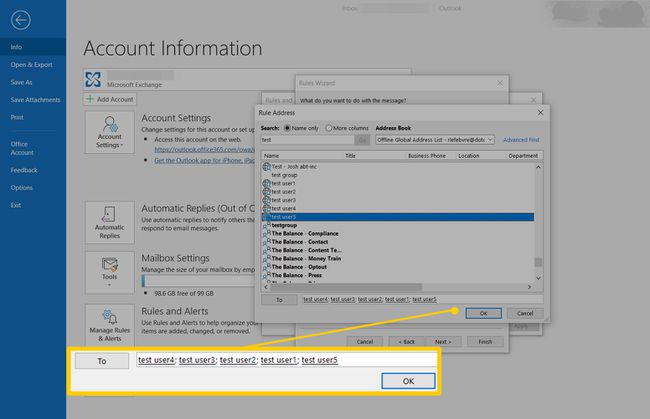
Klik Oke.
Klik nu op Volgende.
Geef eventueel eventuele uitzonderingen op de Cc-verzendregel op onder Zijn er uitzonderingen?
Klik Volgende.
-
Noem de regel iets dat logisch is voor wat het doet, zoals Automatische Cc, of behoud de standaardnaam.
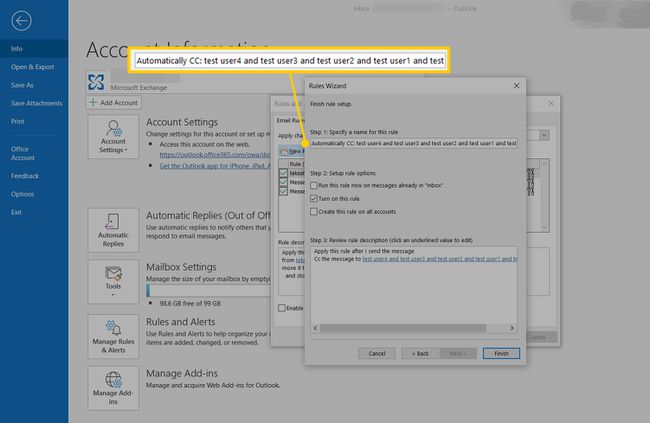
Zorg er doorgaans voor dat Voer deze regel nu uit op berichten die al in "Inbox" staan wordt niet gecontroleerd.
-
Klik Finish.
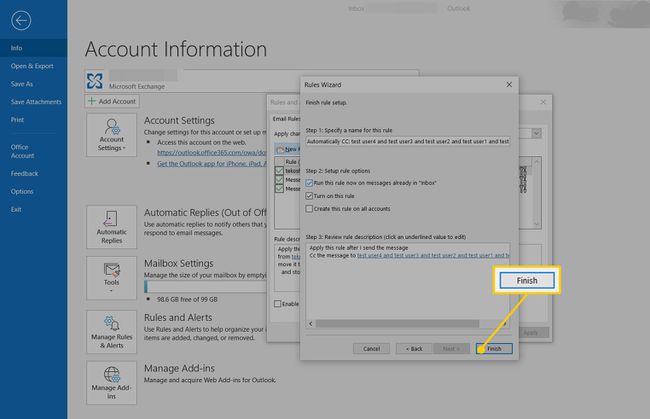
Klik Oke.
-
Selecteer Oke om terug te keren naar Outlook.
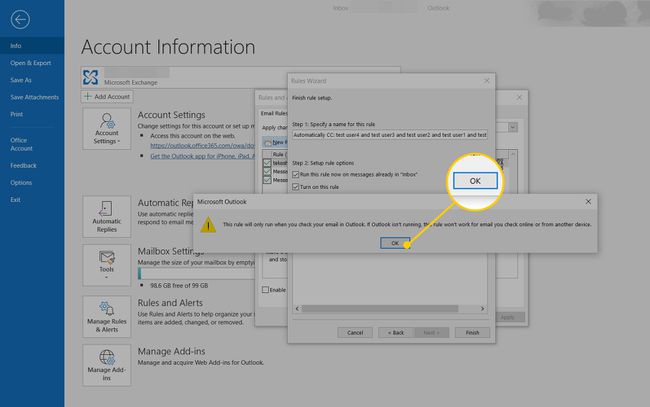
Automatisch CC alle e-mail in Outlook 2007
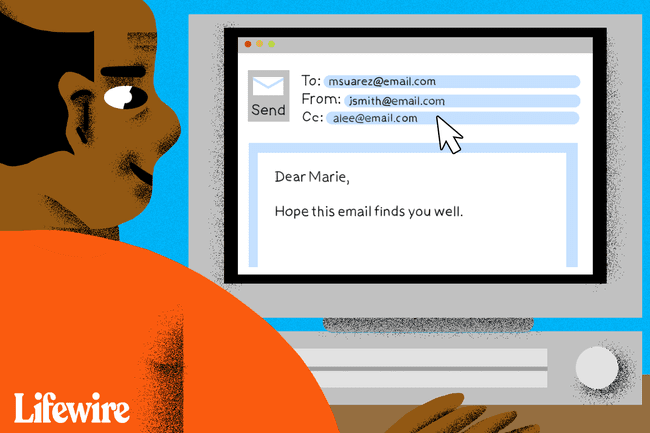
Een kopie van alle e-mail die u in Outlook verzendt naar een bepaald e-mailadres verzenden:
Selecteer Gereedschap > Regels en waarschuwingen uit de menukaart.
Klik Nieuwe regel.
Markeer Berichten controleren na verzending.
Klik Volgende.
-
Klik Volgende nogmaals om alle e-mail die u verzendt te kopiëren.
U kunt elke combinatie van criteria definiëren om alleen bepaalde berichten te kopiëren voordat u op. klikt Volgende.
Als u geen filtercriteria heeft opgegeven, klikt u op Ja.
Onder Stap 1: Selecteer actie(s), zorg ervoor dat Cc het bericht aan mensen of distributielijst is nagekeken.
-
Klik personen of distributielijsten onder Stap 2: Bewerk de regelbeschrijving.
Leden toevoegen aan een distributielijst in Outlook -
Dubbelklik op contacten of lijsten uit uw adresboek of typ een e-mailadres onder Tot.
Scheid meerdere adressen met puntkomma's (;).
Klik Oke.
Klik Volgende.
Klik Volgende opnieuw.
Ga vooraf aan het e-mailadres dat al is ingevuld bij Stap 1: Geef een naam op voor deze regel met "Cc: "
Klik Finish.
Klik Oke.
Bcc automatisch alle e-mail die u verzendt
U kunt automatische Bcc-kopieën verzenden (waarvan de ontvangers, in tegenstelling tot de Cc-ontvangers, verborgen zijn voor alle andere geadresseerden) in Outlook met behulp van automatische Bcc-add-ons, zoals een gemaakt door Ablebits.
